Вы можете найти такой источник по адресу: https://whoer.net/ru. Чтобы узнать адрес компьютера, просто зайдите на его домашнюю страницу. Тогда вы сразу же сможете увидеть всю необходимую информацию.
Как изменить IP адрес компьютера в Windows
Как я могу изменить IP-адрес моего компьютера? Когда мы обращаемся в службу поддержки Интернета, который не работает, они часто предлагают изменить IP-адрес. Для новичков этот совет абсолютно бесполезен, потому что многие люди не знают, о чем говорят.
В своей практике я встречал несколько человек, которые хотя бы знали, где зарегистрирован IP-адрес и как его изменить. И что удивительно, этими людьми были женщины из налоговых и пенсионных фондов.
Либо у них не было своего программиста, либо он научил их, как это делается, чтобы они меньше беспокоили его такими мелочами. Но факт остается фактом. Когда я был там, они сразу зашли в настройки сети и сами изменили IP-адрес.
В своем собственном офисе я как-то приучил своих пользователей вытирать пыль с экранов, по крайней мере, до моего прихода. Что касается других вопросов, то начальство запретило мне терроризировать представительниц слабого пола компьютерными навыками — иначе они тут же уйдут на больничный.
Ну, это не имеет значения. Дома нет такого верного начальника, и все проблемы, наверное, приходится решать самому, или в лучшем случае ждать, пока придут ремонтники, и платить им за эту услугу не менее 200 рублей. А если ремонтники «компетентны», то вся огромная сумма пропадает.
Вам это действительно нужно? Лучше учиться таким мелочам самостоятельно.
Как изменить IP адрес компьютера в Windows
Для этого нам нужно перейти в Панель управления. Щелкните правой кнопкой мыши на кнопке «Пуск» и выберите в контекстном меню пункт «Панель управления».
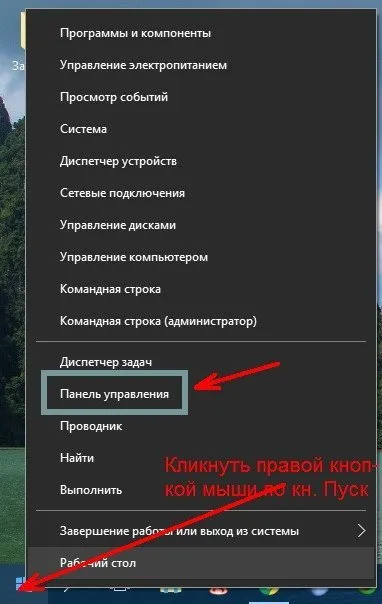
В Панели управления найдите Сеть и Интернет и нажмите на Просмотр состояния сети и задач.
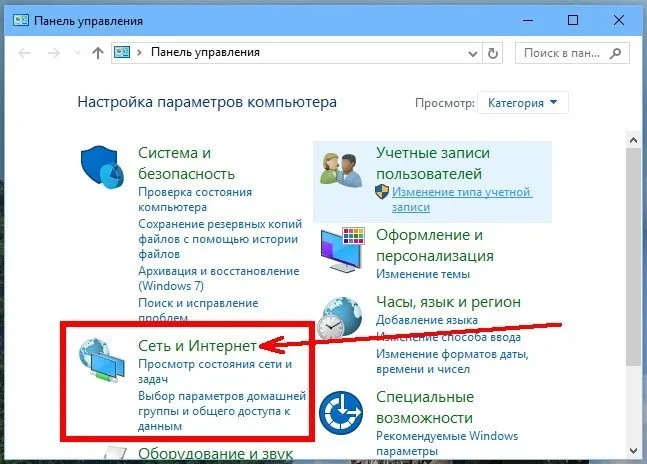
Затем найдите пункт Изменить настройки адаптера с правой стороны и нажмите на него левой кнопкой мыши.
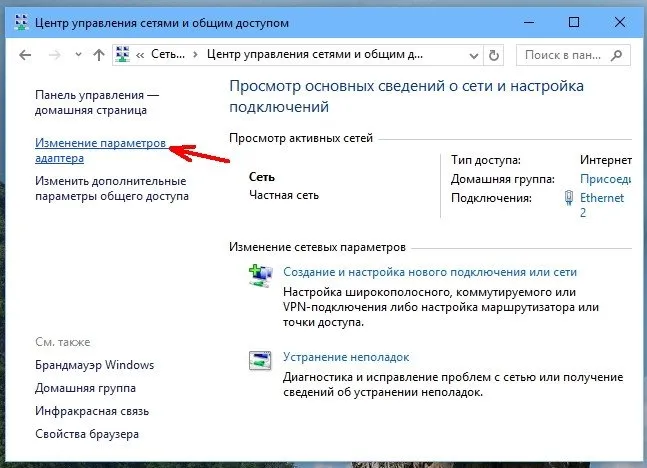
Щелкните правой кнопкой мыши значок сетевой карты и выберите в выпадающем меню пункт Свойства.

В новом окне нажмите IP Version 4 (TCP/IPv4), а затем Properties (Свойства).
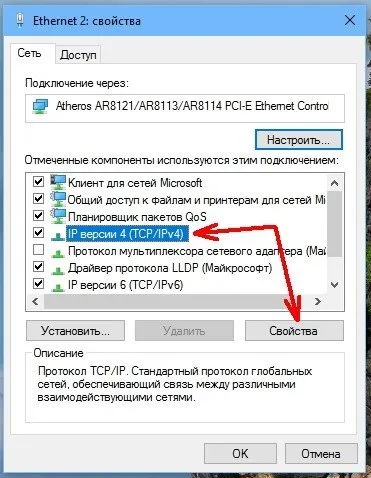
Откроется еще одно окно, где нужно изменить последнюю цифру (13) в строке IP-адреса.

Чтобы изменить IP-адрес, необходимо изменить две последние цифры:
192.168.1.13
Вместо числа 13 можно написать любое одно-, двух- или трехзначное число. Главное, чтобы число не превышало 255 в сумме. Это предел. Все остальные цифры менять не нужно!
И не забудьте сохранить изменения.
Видео о том, как изменить Ip адрес в Windows 10:
Как изменить ip адрес в Windows 7
Перейдите в меню Пуск и найдите Панель управления. Откройте его и действуйте, как описано выше.
Когда все окна пусты, вы можете изменить переключатель с Получить IP-адрес автоматически на Использовать следующий IP-адрес и ввести цифры вручную.
Последняя цифра IP-адреса должна быть 1 для компьютеров, непосредственно подключенных к Интернету, и любое число, но не более 255 для других.
IP-адрес всех компьютеров должен быть индивидуальным, т.е. последняя цифра должна быть разной для всех компьютеров. Прочитайте такие статьи, как Настройка ADSL-интернета и Как создать небольшую сеть и подключить все компьютеры к Интернету, и вы все поймете.
Последняя цифра IP-адреса должна быть 1 для компьютеров, непосредственно подключенных к Интернету, и любое число, но не более 255 для других.
Chameleon
Chameleon — это очень простой инструмент, предоставляемый по программе shareware. Он имеет наименьшее количество функций, но обеспечивает качественную и стабильную смену IP-адреса. Нет даже меню настроек, только опция для неправильной страны IP и кнопка для покупки премиум-версии. В то же время в бесплатной версии нет возможности выбора страны, поэтому пользователь ограничен украинскими адресами. После покупки Chameleon будет доступен по 21 адресу и в 19 странах.
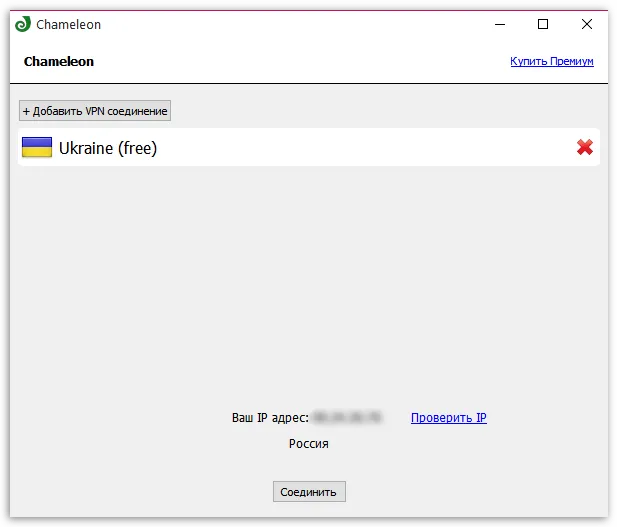
Proxy Switcher
Эта программа имеет самую обширную базу данных прокси-серверов с возможностью добавления собственного адреса, если подходящего варианта нет. Для удобства все IP можно сортировать по папкам — так вы сможете легко просматривать их в будущем и не тратить время на поиск нужной записи. Перед запуском прокси-сервера вы можете проверить его пропускную способность, чтобы избежать подключения к заведомо медленным или плохим адресам по отношению к вашему интернет-соединению.
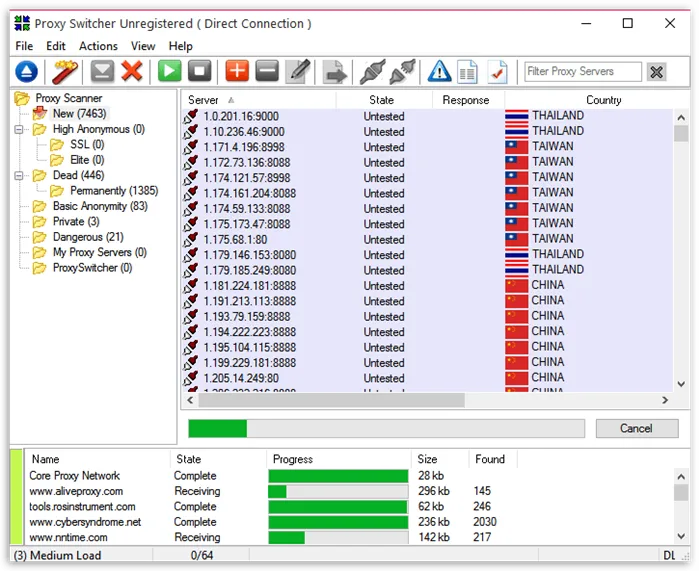
Для пользователя, который хочет быстро менять свой IP-адрес через регулярные промежутки времени, это приложение, вероятно, не подойдет, так как ему придется иметь дело не только с предоставленными адресами, но и, возможно, с настройками. Однако те, кто активно занимается Интернетом и, в частности, сменой IP-адресов, найдут Proxy Switcher очень полезным.
SafeIP
Как и Chameleon, SafeIP — это бесплатный инструмент, бесплатной версии которого достаточно для смены IP. Программа способна блокировать рекламу, автоматически менять серверы через определенное время и защищать от вредоносных программ.
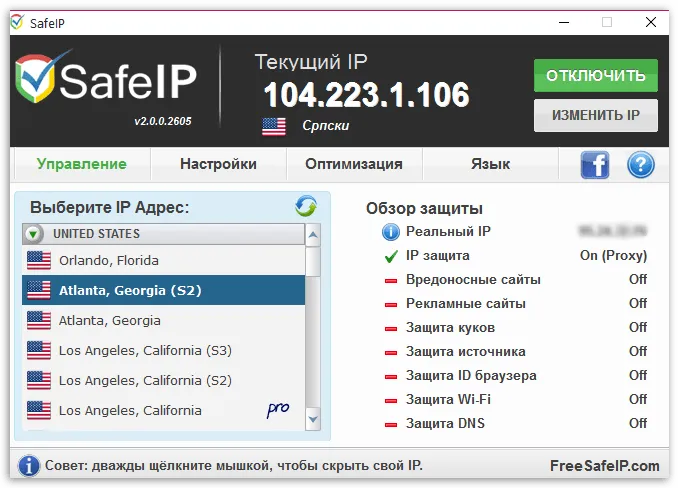
Пользовательский интерфейс программы прост и понятен, поэтому вам не придется тратить время на то, чтобы разобраться в нем. Все, что вам нужно сделать, это выбрать свою страну и активировать смену IP, и вы увидите присвоенный вам адрес. Вы можете настроить SafeIP под свои нужды, добавив его в автозапуск и изменив настройки анонимности и конфиденциальности. Полная версия дает не только доступ к большему числу IP-адресов, но и некоторые полезные функции, которые пригодятся только активным пользователям, часто меняющим свои IP-адреса.

В некоторых случаях вы можете запросить статический IP-адрес у своего провайдера, хотя вам, возможно, придется заплатить дополнительную плату и/или пройти процесс подачи заявки. После получения статического IP-адреса вы можете зарегистрировать его в сетевых настройках вашего компьютера. Статические IP-адреса никогда не меняются, если только вы не измените их вручную.
Зачем вообще менять IP?
Причин для этого может быть много. Но вопрос о том, как изменить IP-адрес компьютера, у пользователей все равно не возникает. Вот самые популярные причины.
- Доходы, связанные с посещением веб-сайтов. Здесь есть своеобразная выгода: пользователь обязан посещать определенные ресурсы. Для получения максимальной прибыли — несколько раз. Однако это предполагает, что каждый вход на ресурс осуществляется с уникального IP-адреса. В противном случае визит не засчитывается. Поэтому пользователи ищут ответ на вопрос, как изменить IP-адрес компьютера.
- Роджер «Запрет». Также возможно, что пользователь был забанен за неподобающее поведение на форуме. Но можете ли вы создать еще одну учетную запись? Это не так просто. Многие форумы запрещены по IP. А чтобы создать новую учетную запись, сначала нужно узнать, как изменить IP-адрес вашего ноутбука или компьютера.
- Незаконная деятельность. Это, конечно, маловероятно, но все возможно. Регулярная (и очень частая) смена IP-адресов — это первое дело для киберпреступников. В противном случае соответствующие органы могут быстро идентифицировать злоумышленника по его IP-адресу. Однако рано или поздно они узнают об этом, даже без изменений. Хакерам это не сойдет с рук.
Выше приведен список наиболее распространенных причин для изменения уникального IP-адреса компьютера. Но этот список не является исчерпывающим. Но хватит о стихах. Теперь перейдем к прямым ответам на вопрос о том, как быстро и без лишних хлопот изменить IP-адрес.
Автоматическая смена динамического адреса
Самый простой способ — сменить динамический IP-адрес. Она практически не требует от пользователя сложных операций, так как все основано на автоматизации и свойствах динамического адреса.
Перезагрузка компьютера
Вероятно, это самый простой и доступный метод для всех пользователей. Или, по крайней мере, для тех, у кого динамический IP. Это происходит потому, что при каждом новом подключении к Интернету компьютер получает новый адрес.
Все, что вам нужно сделать, это открыть меню «Пуск» и нажать на кнопку «Перезагрузка». Все остальное компьютер сделает автоматически. Это включает в себя подключение к Интернету. После перезапуска пользователь появляется в сети с новым IP.
Более «интеллигентный» способ
В целом, вариант перезапуска — это очень радикальный метод. Есть более мягкий и «умный» вариант: просто отключите компьютер от сети с помощью диспетчера подключений Windows. Это очень просто.
- Найдите значок подключения к Интернету на панели задач и нажмите на него.
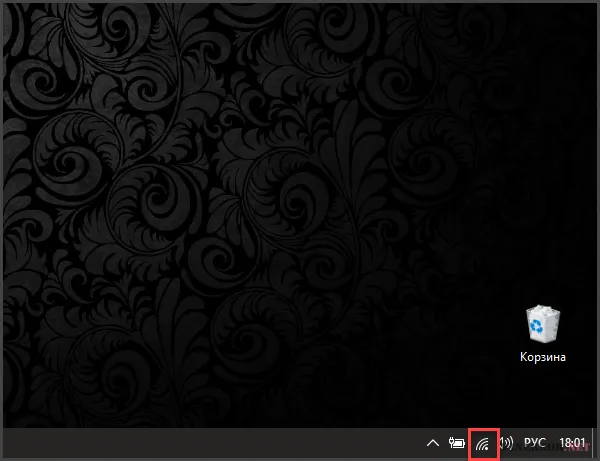
- Откроется список соединений. Активное соединение будет находиться под ним. Все, что вам нужно сделать, это нажать на кнопку «Отключить».
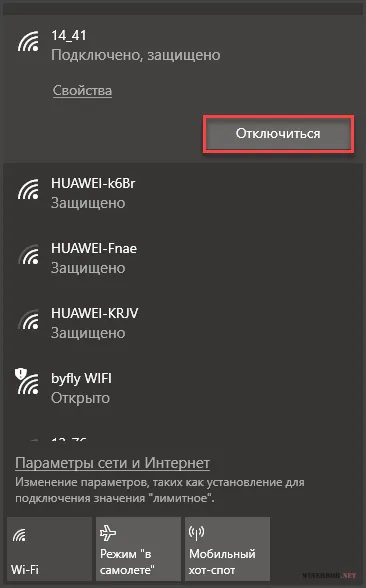
Вот и все. Теперь все, что вам нужно сделать, это снова подключиться, используя то же меню. После подключения ваш компьютер будет иметь совершенно новый IP-адрес. Этот способ предпочтительнее, так как он наиболее «правильный» (с точки зрения операционной системы).
Перезагрузка роутера
Другой радикальный способ. Это зависит от особенностей маршрутизатора. При новом подключении это устройство не только получает новый адрес для себя, но и присваивает его компьютеру.
Все, что вам нужно сделать, это нажать кнопку питания маршрутизатора (обычно она находится на задней панели). Затем подождите десять секунд и снова включите маршрутизатор. После полного включения он получит новый адрес и присвоит его другим устройствам.
Ручная смена динамического IP
Это более сложный вариант, который подходит не для всех пользователей. В частности, если вы меняете IP с помощью этого метода, вы должны сначала выяснить возможный диапазон адресов, шлюз DNS и маску подсети.
После выполнения всех описанных выше действий необходимо снова подключиться к сети. Только после этого можно использовать новый IP-адрес компьютера. Как правило, нет никаких проблем с динамическим IP-адресом.
Это более сложный вариант, который подходит не для всех пользователей. В частности, если вы меняете IP с помощью этого метода, вы должны сначала выяснить возможный диапазон адресов, шлюз DNS и маску подсети.
Динамический IP-адрес
Серверы некоторых интернет-провайдеров работают таким образом, что каждый раз присваивают пользователю новый IP-адрес. В данном случае это динамический IP-адрес. Это позволит вам посещать запрещенные или заблокированные правительством сайты без необходимости менять адрес. Почему, если это происходит само собой?
Чтобы узнать, есть ли у вас динамический адрес или нет, вы можете воспользоваться вышеуказанными методами: Меню настроек или онлайн-сервис. Для этого посмотрите на IP-адрес, перезагрузите компьютер и снова посмотрите на адрес. Если вы видите другой набор цифр, IP является динамическим.








